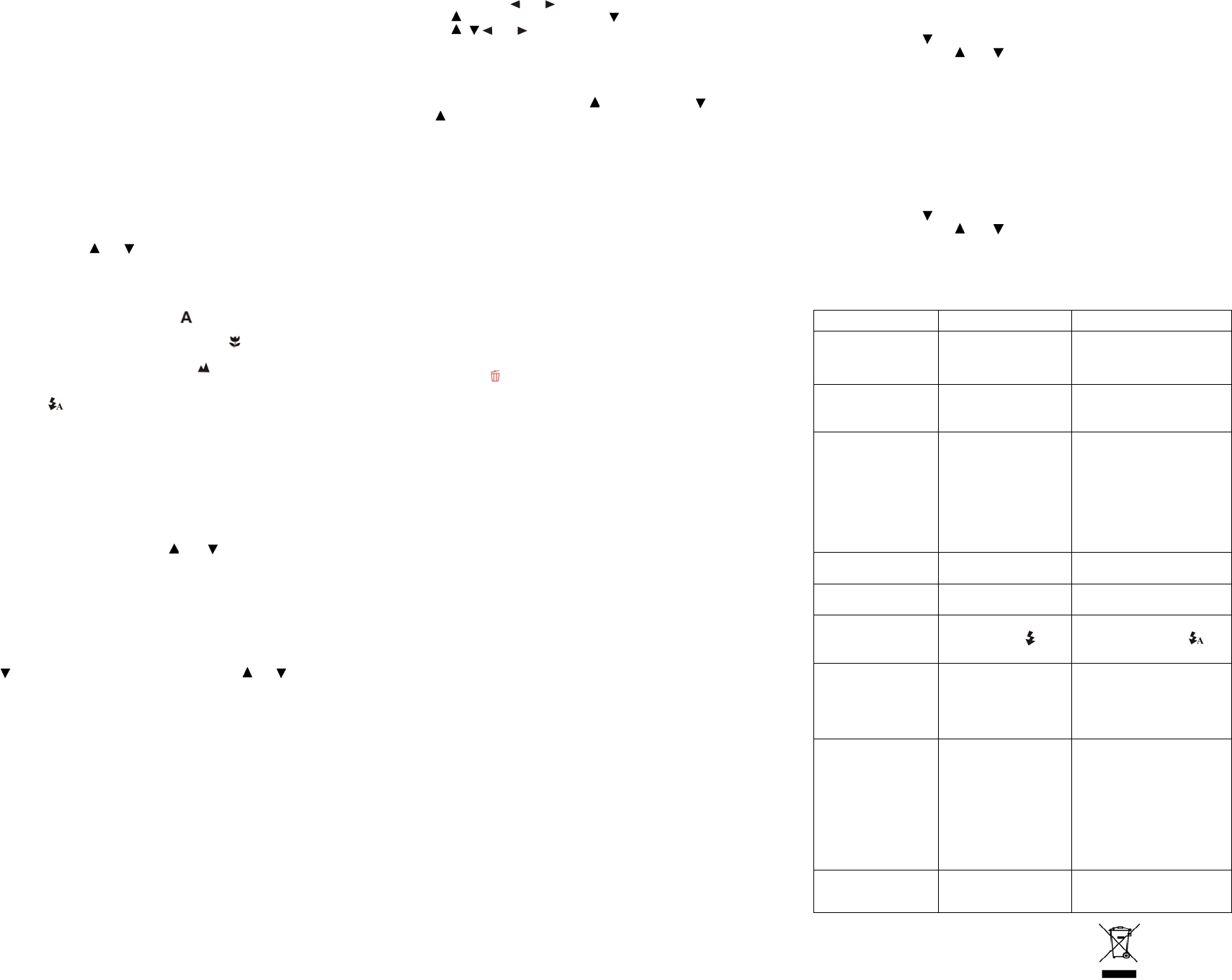Hinweis: Es gibt nur einen Weg die SD Speicherkarte in den Einschub einzul
nicht die Karte mit Gewalt in den Einschub zu bekommen. Dies könnte sowohl die Kamera
als auch die SD Speicherkarte beschädigen.
Hinweis: Die SD-Speicherkarte muss formatiert werden, bevor Sie Aufnahmen dar
können. Bitte beachten Sie die nachfolgenden Hinweise hier
5.3 Formatieren der SD-Speicherkarte
Wenn Sie eine SD Karte benutzen, muss diese zuerst formatiert werden, bevor Sie
aufnehmen können. Folgen Sie den gegebenen Anweisungen, u
1. Drücken Sie den “Menu” Knopf, um den
2. Rufen Sie das Einstellungen-Menü (Setup) mittels der Recht-Taste auf.
3. Drücken Sie den Schließer und wählen Si
4. Durch das Drücken des Schließers formatieren Sie die Karte
5.4 Einstellen
Diese Kamera kann Aufnahmen m
1. Betätigen Sie die MENÜ-Taste, um die gewünschte Auflösungsstufe einzustellen.
Auflösung: VGA 640X480, 1.3M 1280x960, 3.1M (2048X1536)
5M (2560 x 1920), 8M
2. Es werden sechs verschiedene Auflösungsstufen angezeigt. Wählen Sie die gewünschte
Bildauflösung mittels der Tasten
oder , und betätigen Sie die OK-T
Auswahl zu bestätigen.
5.5 Fotos aufnehmen
1. Schalten Sie die Kamera ein, indem Sie die “EIN/AUS”-Taste betätigen.
2. Betätigen Sie die MODUS-Taste, um den Foto-Modus (
) zu aktivieren.
3. Verwenden
Entfernung korrekt einzustellen. Wählen Sie das Blumen-S
), wenn Sie eine
Nahaufnahme (11cm – 18cm) machen möchten.
Bringen Sie den Makro-Schalter in die Normal-Einstellung
) (0,5m – unendlich), wenn
Sie Aufnahmen der Umgebung oder von Personen machen möch
4. Wenn Sie nicht sicher sin
Sie den Automatik-Blitz (
) ein, indem Sie die Blitz-Taste betätigen. (Der Blitz wird nicht
ausgelöst, wenn die Batterie dafü
5. Ver
6. Betätigen Sie dien Auslöser-Taste und halten Sie die Kamera dabei 2 – 3 Sekunden so ruhig
wie möglich, bis wieder ein Bild im LCD-Bildschirm sichtbar ist.
Vorsicht: 1) Wir empfehlen nicht Aufnahmen vo
2)Das Bild könnte verzerrt aufgen
schnell fahrenden Fahrzeug heraus ma
5.6 Zoom “In” und “Out”
Diese Kamera ist mi
1. Aktivieren Sie die Zoom-Funktion m
oder ; die Zahl
die Zoom-S
2. Sie können die Zoomstufe kontinuierlich mittels der Tasten “AUF” oder “AB” e
5.7 Aufnahmen mittels der Selbst
Sie können die Selbstauslöser-Funktion für die
denen Sie selbst erscheinen, oder von Objekten, für deren Aufnahmen die Ka
möglich gehalten werden muss, z.
1. Stellen Sie den Foto-Modus ein.
2. Betätigen Sie die MENÜ-Taste. Das Kurz
3. Drücken
für den Timer-Modus, drücken Sie den Schließer und oder , um die
Zeitverzögerung einzustellen: 2 Sekunden / 10 Sekunden / 10+2Sekunden oder aus.
4. Bestätigen Sie mit dem Schließer. Die Timer-Funktion ist nun zur Benutzung bereit.
5. Richten Sie die Kamera auf das gewünschte Objekt.
6. Betätigen Sie den AUSLÖSER (SHUTT
7. Die Selbstauslöser-LED an der Vorderseit
8. Das Bild wird aufgenommen, nachdem das von Ihnen eingestellte Zei
und die Kamera erzeugt einen einzelnen Piepton
5.8 Aufnahme von Video-Clips
1. Betätigen Sie die MODUS-Taste, um den Video-Modus auszuwählen.
2. Betätigen Sie die AUSLÖSER-Taste (SHUT
und betätigen Sie die AUSLÖSER-T
zu beenden. Der Video-Clip wird als Datei im „AVI“-Format im Kameraspeicher festgehalten.
3. Betätigen Sie die MENÜ-T
einzustellen, und bestätigen Sie mit O
5.9 Stimmen aufnehmen
1. Drücken
2. Drücken Sie den SCHLIESSER zum Start der Aufnahme und drücken Sie ihn erneut, um die
Aufnahme zu stoppen.
5.10 Fotos ansehe
1. Drücken Sie MODE, dann ode , um das
2. Drücken
zum Heranzoomen der Fotos; mit werden die Fotos weggezoomt
3. Drücken
, , oder zum Verschieben der Fotos.
4. Drücken Sie MENU für die
Die Fotos auf der Camera oder auf der SD-Speicherkarte werden automatisch nach
einander gezeigt.
5.11 Wiedergabe von Videoclips
1. Wenn Videoclips angezeigt w zur zum S.
2. Drücken Sie für eine Unterbrechung der Wiedergabe
3. Drücken Sie MODE zum beenden.
5.12 Fotos und Kurzv
Sie können eine einzelne Aufnah
Speicher löschen.
5.12.1 Fotos löschen
Beachten Sie die nachfolgenden Hinweise zum Löschen von Fotos aus dem Speicher.
1. Drücken Sie die Taste MODE, um wieder in den Wiedergabemodus zu gelangen.
2. Betätigen Sie die MENÜ-Taste, und wählen Sie den Menüpunkt „Löschen Ein/Löschen Alle“,
und bestätigen Sie mit „OK“.
3. Wenn Sie den Menüpunkt “Bild sichern” (Protect Picture)
oder die Aufnahme nicht unbea
4. Betätigen Sie die “MENÜ”-T
HINWEIS: Wenn Sie den Menüpunkt “Alle Löschen” wählen und mittels „OK” bestätigen, dann
werden alle gespeicherten Aufnahmen gelöscht.
5.12.2 Eine Aufnahme direkt löschen
1. Betätigen Sie die “PLAYBACK”-Taste, um den Anzeigemodus aufzurufen.
2. Wählen Sie das gewünschte Foto (Kurzvideo), das Sie löschen möchten, und betätigen Sie
die LÖSCHEN-T
(DELETE).
3. Bestätigen
6. Kamera-Tre
Der Kameratreiber auf der Begleit-CD muss zur Nutzung der Kamera unter den folgenden
Anwendungen installiert werden:
Für Windows 2000, Windows XP und Windows Vista: Nur für den Einsatz als PC-Kamera.
Treiber für das Herunterladen von Aufnahmen/Videos ist bereit im Betriebssystem enthalten.)
6.1 De-Installation alter Tr
Es kann sein, dass zwischen einem alten, bereits auf dem PC installierten Treiber und einem
neuen Treiber ein Konflikt auftritt. In diesem Fall sollten Sie alte Treiber vor der Installation eines
neuen Treibers zuerst deinstallieren.
1. Starten Sie Windows im “Safe-Modus” (betätigen Sie F8
wählen Sie anschließend “Safe-Modus“ im angezeigten Start-Menü a
2. Klicken Sie auf “Start – Einstellungen – Systemsteuerung”, und führen Sie einen Doppelklick
auf das Symbol “Software” aus.
3. Suchen Sie alle installierten Programme für ähnliche oder alte Geräte, und entfernen Sie
diese, indem Sie die Taste „Ändern/Entfernen“ anklicken. Im „Safe-Modus“ kann es sein,
dass manche Programme zweimal angezeigt werden. Entfernen Sie in diesem Fall auch die
zweite Anzeige für ein Programm.
4. Führen Sie einen Neustart aus.
6.2 Installation des Treibe
Wind
Hinweis: Stellen Sie sicher, dass alle anderen Programme vor der Installation geschlossen
wurden.
Hinweis: Bei der Installation unter Windows XP/Vista, erscheint möglicherweise eine Meldung, die
besagt, dass der Treiber nicht signiert ist. Die Funktionalität des Programms wird dadurch
jedoch in keiner Weise eingeschränkt. Bitte klicken Sie in diesem Fall auf „Ja“, um die
Installation fortzusetzen.
Hinweis: Zum Beispiel: ‘D:\’ zeigt den Laufwerksbuchstaben für das CD-ROM-Laufwerk an. Der
Buchstabe kann auf Ihrem System jedoch ein anderer sein.
1. Legen Sie die CD-ROM in das Laufwerk des Computers ein. Der Installationsvorgang
beginnt automatisch. Wenn die Installation nicht automatisch beginnt, dann gehen wie folgt
vor:
a) Wählen Sie “Ausführen” im Windows Startmenü.
b) Schreiben Sie [D:\SETUP.EXE] und kli
2. Das Installationsprogramm wird n
3. Wählen Sie die gewünschte Installationssprache.
4. Klicken Sie auf “Treiber Installieren”, um die Installation des Kamera-Treibers auszuführen.
5. Folgen Sie den Bildschirmhinweisen.
6.3 Anschließen der Kame
Diese Kamera kann auf
oder als PC-Kamera für Videokonferenzen über das Internet.
6.3.1 Anschluss als Massenspe
1. Schalten Sie die Kamera mittels der “EIN/AUS”-Taste ein.
2. Betätig
aufzurufen.
3. Betätigen
-Taste, um den Eintrag “USB”-Verbindung a
4. Betätigen Sie die Tasten
oder , um den Lauf
5. Betätigen Sie OK, um die
6. Verbinden Sie die Kamera mit dem
7. Windows erkennt automatisch die angeschlossene Kamera. Die Kamera funktioniert nun als
externes Wechsellaufwerk.
6.3.2 Anschluss der Kamera
Nach dem Anschluss der Kamera an den P
unter Windows NetMeeting oder Windows
(Sie müssen den entsprechenden Treiber vor dem Anschluss der Kamera an den Computer
installieren.)
1. Schalten Sie die Kamera ein, indem Sie die „EIN/AUS“-T
2. Betätigen Sie die MENÜ-T
Einstellungen-Menü aufzurufen.
3. Betätigen
-Taste, um die USB-Verbindung zu wählen.
4. Betätigen Sie die Tasten
oder , um den PC-Kameramodus au
5. Bestätigen
6. Schließen Sie die Kamera an den Computer an.
7. Windows erkennt nun automatisch die angeschlossene Kamera. Sie können die Ka
nun als Webcam verwenden.
7. Störungssuche
Störung Ursache Abh
Kamera kann nicht mittels
des Hauptschalters
(Power) eingeschaltet
werden.
Schwache Batterie.
Batterie wurde verkehrt
eingelegt.
Alle Batterien korrekt einlegen und
auswechseln.
Fotos können bei der
Aufnahme nicht
gespeichert werden.
Die Speicherkarte, oder der
integrierte Speicher wurden
nicht korrekt formatiert.
Formatieren Sie den Speicher im
SETUP-Modus für die Kamera.
Bitte beachten Sie Abschnitt 5
Wechsellaufwerk kann
nach dem Anschluss der
Kamera an den Computer
nicht gefunden werden.
1. Verbindung Fehler.
2. Der Betriebsmodus der
Kame
korrekt auf
„Wechsellaufwerk“
eingestellt.
1. Stellen Sie si
Kabelverbindungen sicher und
korrekt ausgeführt wurden, und
führen Sie einen Neustart des
Computers aus, falls nötig.
2. Aktivieren Sie den Modus für den
Betrieb als Wechsellaufwerk;
beachten Sie Abschnitt 6.3.1
(System-Einstellungen;
USB-Anschlüsse).
Blitz funktioniert nicht. Batterie ist zu schwach. Leg
ALKALINE-Batterien ein.
Batterien sind sehr schnell
leer.
Sie verwenden den falschen
Batterietyp.
Legen Sie neue
ALKALINE-Batterien ein.
Die Fotos sind
überbelichtet
Der Blitz wurde in den
Dauerblitz-Modus
unter
heller Umgebung eingestellt.
Bringen Sie den Blitz in die
Einstellung “Auto-Modus” .
Fotos s
1. Die Kamera wurde nicht
ruhig gehalten.
2. Das Objektiv ist
versch
1. Halten Sie die Kamera bei der
Aufnahme so ruhig wie möglich
bis Sie einen Piepton hören.
2. Reinigen Sie das Objektiv mittels
eines weichen, trockenen
Tuchs
Ein Warnhinweis erscheint:
“Kein Aufnahmegerät
erkannt”, erscheint beim
Anschluss als PC
Webcam.
1. Konflikt mit anderen
Kamera- oder
Video-Treibern.
2. Der Modus wurde nicht
korrekt auf “PC-Kamera”
eingestellt.
1. Entfernen Sie andere
Kamera-Treiber vollständig von
Ihrem System. Gelegentlich kann
es sein, dass Sie
installieren müssen.
2. Aktivieren Sie den “PC”-Mo
für die Kamera; beachten Sie
Abschnitt 6.3.2 hierzu
(System-Einstellungen,
USB-Verbindung).
Keine Vorschau im
PC-Kamera-Modus
“Vorschau” wurde im
Optionen-Menü für den PC
nicht eingestellt.
Klick
(Preview) im Optionen-Menü), um
die Einstellung zu aktivieren.
Nur für EU
AM-D310K-ADE-CL